SolidWorks经典实例教程-100多个常用实例[1]
(整理)solidworks实例操作.

精品文档精品文档实例操作在简单介绍了界面和工具栏后,这里给读者演示做一个小零件,如图1-21所示,让读者了解造型的过程。
图1-21 零件的造型操作步骤(1)打开SolidWorks 界面后,单击【文件】→【新建】命令或者单击按钮,出现“新建SolidWorks 文件”对话框,选择【零件】命令后单击【确定】按钮,出现一个新建文件的界面,首先单击【保存】按钮,将这个文件保存为“底座”。
(2)在控制区单击【前视基准面】,然后在草图绘制工具栏单击按钮,出现如 图1-22所示的草图绘制界面;在图形区单击鼠标右键,取消选中快捷菜单的【显示网格线】复选框,在图形区就没有网格线了。
在作图的过程中,由于实行参数化,对于网格一般不应用,所以在以后的作图中,都去掉网格。
精品文档精品文档图1-22草图绘制界面(3)单击绘制【中心线】按钮,在图形区过原点绘制一条中心线,然后单击【直线】按钮,在图形区绘制如图1-23所示的图形,需要注意各条图线之间的几何关系。
不需要具体确定尺寸,只需确定其形状即可,实际大小是在参数化的尺寸标注中确定的。
提示:在图1-23所示草图中,表示“竖直”的意思;表示“水平”的意思;表示“重合”的意思,例如图中下面显示的两个符号,表示左边的上面的直线和原点重合,也就是两条直线在一条直线上。
最后按住Ctrl键单击选择圆弧的圆心和圆弧的起点,在属性管理器中【添加尺寸关系】中选择水平;同样选择圆弧的圆心和圆弧的终点,在属性管理器中【添加尺寸关系】中选择垂直。
如果不要显示这些几何关系,则可以单击视图工具栏的按钮,使其浮起,需要显示,就使其凹下。
画图中右上角的圆弧是在画完一段直线时,将鼠标靠近刚才确定的直线的终点,这时鼠标的标记后面由原来的直线图案变成一对同心圆的图案,或者单击鼠标右键,在弹出的快捷菜单中选择转到圆弧,这时就可以画圆弧了,如图1-24所示。
精品文档精品文档图1-23 绘制草图 图1-24 画圆弧 (4)单击工具栏【智能尺寸】按钮,标注尺寸,标注一条直线的长度,就单击这条直线,就会自动标注尺寸了,此时的尺寸不是所要求的尺寸,鼠标确定尺寸的位置,单击鼠标左键,就会出现【修改】对话框(如图1-25①所示),在对话框中输入实际尺寸大小,单击按钮或者按回车键即可;标注圆或者圆弧的尺寸是一样的。
SolidWorks实用技巧300例_GAOQS

solidworks 最新使用技巧大全2007-04-09 20:47:18| 分类: 默认分类 阅读71 评论0 字号:大中小 订阅1 您可以使用 CTRL+TAB 键循环进入在 SolidWorks 中打开的文件。
2 使用方向键可以旋转模型。
按 CTRL 键加上方向键可以移动模型。
按 ALT 键加上方向键可以将模型沿顺时针或逆时针方向旋转。
3 您可以钉住视图定向的对话框,使它可以使用在所有的操作时间内。
4 使用 z 来缩小模型或使用 SHIFT + z 来放大模型。
5 您可以使用工作窗口底边和侧边的窗口分隔条,同时观看两个或多个同一个模型的不同视角。
6 单击工具栏中的"显示/删除几何关系"的图标找出草图中过定义或悬空的几何关系。
当对话框出现时,单击准则并从其下拉清单上选择过定义或悬空。
7 您可以在FeatureManager 设计树上拖动零件或装配体的图标,将其放置到工程图纸上自动生成标准三视图。
8 您可以用绘制一条中心线并且选择镜向图标然后生成一条"镜向线"。
9 您可以按住 CTRL 键并且拖动一个参考基准面来快速地复制出一个等距基准面,然后在此基准面上双击鼠标以精确地指定距离尺寸。
10 您可以在FeatureManager 设计树上以拖动放置方式来改变特征的顺序。
11 当打开一个工程图或装配体时,您可以借助使用打开文件对话框中的参考文件按钮来改变被参考的零件。
12 如果隐藏线视图模式的显示不够精准,可以使用工具/选项/文件属性/图象品质/线架图品质,以调整显示品质。
13 您可以用拖动FeatureManager 设计树上的退回控制棒来退回其零件中的特征。
14 使用选择过滤器工具栏,您可以方便地选择实体。
15 按住 CTRL 键并从FeatureManager 设计树上拖动特征图标到您想要修改的边线或面上,您可以在许多边线和面上生成圆角、倒角、以及孔的复制。
solidworks实例 几十个实例

实例图81 图82图81提示:拉伸中间圆套→切键槽→旋转一个手把→阵列。
图82提示:拉伸大板→拉伸半圆体→旋转中间圆柱→拉伸小板→切中孔→切方槽。
图83 图84图83提示:右侧板→拉伸侧圆柱→切侧圆柱孔→拉伸上板→拉伸上小板体→切小板中间部分→切小板孔→拉伸上圆柱→切上圆柱孔。
图84提示:拉伸主体→拉伸底板→拉伸上沿→拉伸一侧轴承座圆柱→加筋板→拉伸固定板→切轴承孔→切轴承压盖孔→镜象另一半→切底板孔→切连接孔→生成分隔线→拔模固定板。
图85 图86图85提示:拉伸主体→圆角主体→抽壳主体→拉伸底沿→拉伸侧固定板→拉伸一侧轴承座→切一侧轴承孔→拉伸固定板→拔模固定板→加轴承压盖孔→加筋板→镜象另一半→拉伸顶部圆柱→切顶部小孔→切底板孔。
1图86提示:拉伸竖圆柱体→旋转横圆套→切竖圆柱孔→拉伸左叉→切左叉外形→拉伸中间横板→拉伸右叉→切右叉外形→旋转切叉孔加筋。
图87 图88图87提示:拉伸方块→在事侧面抽壳→旋转竖圆柱→建立基准面→旋转右圆柱套→切竖圆柱孔→切底法兰孔→切右法兰孔→圆角。
图88提示:旋转180度主体(带圆角)→拉伸一全侧耳→切除台阶→倒角→圆角→镜象→旋转中间凸台(带孔)→圆角中间凸台。
图89 图90图89提示:拉伸底板(带孔)→拉伸底板凸台→圆角底板→拉伸上板→切上板孔→切除上板。
图90提示:旋转主体→切孔。
2图91图91提示:按主视图画一个草图→退出草图→用转换实体引用拉伸侧板→拉伸上板外廓→拉伸上板凸台→切除上板方孔→拉伸底板→切底板孔→隐藏无用草图。
图92图92提示:画椭圆草图→画截面草图→扫描→画右切除草图(带回转中心线)→旋转切除。
3图93图93提示:按俯视图画一个草图→用转换法再画底面草图→建立顶部基准面→用转换法再画上面草图→放样实体→用覃图引用法在实体上部凸台底部草图→带拔模拉伸→隐藏无用草图。
图94图94提示:旋转底部圆台→拉伸筋板→旋转切除上部球面。
4图95图95提示:拉伸立方体→分别画两头半圆草图(两个草图)→画两个导导线草图(两个草图)→放样曲面(用两条引导线)→用曲面切除→隐藏曲面。
solidworks 120 个实例制作步骤

solidworks 120个实例制作步骤图1 图2图1提示:①拉伸圆柱→倒内外角→拉伸切槽;。
②拉伸带槽柱体→倒内外角;。
③旋转带倒角圆套→切伸切槽。
图2提示:①拉伸带孔的六边形→倒内角→倒外角;。
②拉伸圆柱套→倒内角→倒外角→拉伸切六边;。
③旋转带倒角圆柱套→拉伸切六边。
图3 图4图3提示:①拉伸带孔的六边形→倒内角→倒外角→拉伸切顶槽;②拉伸圆柱套→倒内角→倒外角→拉伸切六边形→拉伸切顶槽;③旋转带倒角的圆柱套→拉伸切六边→拉伸切顶槽。
图4提示:①拉伸圆锥套→拉伸侧耳→切除多余部分→圆角;②旋转圆锥套→拉伸侧耳→切除多余部分→圆角。
图5 图6图5提示:旋转生成主体→拉伸切横槽→阵列横槽。
图6提示:①拉伸圆柱→倒角→拉伸切除圆柱孔;②旋转带倒角圆柱→拉伸切除圆柱孔。
图7 图8图7提示:旋转法。
图8示:①旋转阶梯轴(带大端孔)→拉伸切内六角→拉伸切外六角→切小端圆孔;②拉伸阶梯轴→拉伸切圆柱孔→拉伸切内六角→拉伸切外六角→切小端圆孔。
图9 图10图9提示:①旋转带球阶梯轴→拉伸切中孔→拉伸切横孔→拉伸切球部槽。
图10提示:①旋转法。
图11 图12图11示:旋转生成轮主体→拉伸切轮幅→拉伸切键槽。
图12提示:旋转主体→切除拉伸孔→切除拉伸槽。
图13 图14图13提示:①旋转。
图14提示:①旋转生成带皮带槽的轮主体→拉伸切轮幅→拉伸切键槽。
图15 图16图15提示:①画一个方块→切除拉伸内侧面→拉伸两个柱→切除拉伸外侧面→切除拉伸孔。
图16提示:①旋转生成齿轮主体→切除拉伸键槽→画一个齿的曲线→扫描生成一个齿→阵列其它齿。
②从库中提取→保存零件。
图17 图18图17提示:旋转主体→切除拉伸孔。
图18提示:旋转主体→切除拉伸孔。
图19 图20图19提示:旋转主体→拉伸切除六边形。
图20提示:旋转主体→拉伸切除六边形。
图21 图22图21提示:旋转主体1→旋转主体2→圆角→拉伸中间方块→切除方块中孔。
solidworks设计常用经典实例

图1图2图1提示:①拉伸圆柱→倒内外角→拉伸切槽;。
②拉伸带槽柱体→倒内外角;。
③旋转带倒角圆套→切伸切槽。
图2提示:①拉伸带孔的六边形→倒内角→倒外角;。
②拉伸圆柱套→倒内角→倒外角→拉伸切六边;。
③旋转带倒角圆柱套→拉伸切六边。
图3图4图3提示:①拉伸带孔的六边形→倒内角→倒外角→拉伸切顶槽;②拉伸圆柱套→倒内角→倒外角→拉伸切六边形→拉伸切顶槽;③旋转带倒角的圆柱套→拉伸切六边→拉伸切顶槽。
图4提示:①拉伸圆锥套→拉伸侧耳→切除多余部分→圆角;②旋转圆锥套→拉伸侧耳→切除多余部分→圆角。
图5图6图5提示:旋转生成主体→拉伸切横槽→阵列横槽。
图6提示:①拉伸圆柱→倒角→拉伸切除圆柱孔;②旋转带倒角圆柱→拉伸切除圆柱孔。
图7图8图7提示:旋转法。
图8示:①旋转阶梯轴(带大端孔)→拉伸切内六角→拉伸切外六角→切小端圆孔;②拉伸阶梯轴→拉伸切圆柱孔→拉伸切内六角→拉伸切外六角→切小端圆孔。
图9图10图9提示:①旋转带球阶梯轴→拉伸切中孔→拉伸切横孔→拉伸切球部槽。
图10提示:①旋转法。
图11图12图11示:旋转生成轮主体→拉伸切轮幅→拉伸切键槽。
图12提示:旋转主体→切除拉伸孔→切除拉伸槽。
图13图14图13提示:①旋转。
图14提示:①旋转生成带皮带槽的轮主体→拉伸切轮幅→拉伸切键槽。
图15图16图15提示:①画一个方块→切除拉伸内侧面→拉伸两个柱→切除拉伸外侧面→切除拉伸孔。
图16提示:①旋转生成齿轮主体→切除拉伸键槽→画一个齿的曲线→扫描生成一个齿→阵列其它齿。
②从库中提取→保存零件。
图17图18图17提示:旋转主体→切除拉伸孔。
图18提示:旋转主体→切除拉伸孔。
图19图20图19提示:旋转主体→拉伸切除六边形。
图20提示:旋转主体→拉伸切除六边形。
图21图22图21提示:旋转主体1→旋转主体2→圆角→拉伸中间方块→切除方块中孔。
图22提示:旋转主体1→旋转主体2→圆角→拉伸中间方块→切除方块中孔。
30个Solidworks实例

30个Solidworks实例图1提示:①拉伸圆柱→倒内外角→拉伸切槽;②拉伸带槽柱体→倒内外角;③旋转带倒角圆套→切伸切槽。
图2提示:①拉伸带孔的六边形→倒内角→倒外角;②拉伸圆柱套→倒内角→倒外角→拉伸切六边;③旋转带倒角圆柱套→拉伸切六边。
①拉伸带孔的六边形→倒内角→倒外角→拉伸切顶槽;②拉伸圆柱套→倒内角→倒外角→拉伸切六边形→拉伸切顶槽;③旋转带倒角的圆柱套→拉伸切六边→拉伸切顶槽。
图4提示:①拉伸圆锥套→拉伸侧耳→切除多余部分→圆角;②旋转圆锥套→拉伸侧耳→切除多余部分→圆角。
图5提示:旋转生成主体→拉伸切横槽→阵列横槽。
①拉伸圆柱→倒角→拉伸切除圆柱孔;②旋转带倒角圆柱→拉伸切除圆柱孔。
图7提示:①旋转法。
图8示:①旋转阶梯轴(带大端孔)→拉伸切内六角→拉伸切外六角→切小端圆孔;②拉伸阶梯轴→拉伸切圆柱孔→拉伸切内六角→拉伸切外六角→切小端圆孔。
图9提示:①旋转带球阶梯轴→拉伸切中孔→拉伸切横孔→拉伸切球部槽。
图10提示:①旋转法。
图11示:①旋转生成轮主体→拉伸切轮幅→拉伸切键槽。
图12提示:①旋转主体→切除拉伸孔→切除拉伸槽。
图13提示:①旋转。
图14提示:①旋转生成带皮带槽的轮主体→拉伸切轮幅→拉伸切键槽。
图15提示:①画一个方块→切除拉伸内侧面→拉伸两个柱→切除拉伸外侧面→切除拉伸孔。
图16提示:①旋转生成齿轮主体→切除拉伸键槽→画一个齿的曲线→扫描生成一个齿→阵列其它齿。
②从库中提取→保存零件。
图17提示:①旋转主体→切除拉伸孔。
图18提示:①旋转主体→切除拉伸孔。
图19提示:①旋转主体→拉伸切除六边形。
图20提示:①旋转主体→拉伸切除六边形。
图21提示:①旋转主体1→旋转主体2→圆角→拉伸中间方块→切除方块中孔。
图22提示:①旋转主体1→旋转主体2→圆角→拉伸中间方块→切除方块中孔。
图23提示:①旋转。
图24提示:①旋转主体1→建立基准面→旋转主体2→圆角→拉伸中间方块→切孔。
SolidWorks经典实例教程-100多个常用实例

1图1 图2图1提示:①拉伸圆柱→倒内外角→拉伸切槽;。
②拉伸带槽柱体→倒内外角;。
③旋转带倒角圆套→切伸切槽。
图2提示:①拉伸带孔的六边形→倒内角→倒外角;。
②拉伸圆柱套→倒内角→倒外角→拉伸切六边;。
③旋转带倒角圆柱套→拉伸切六边。
图3 图4图3提示:①拉伸带孔的六边形→倒内角→倒外角→拉伸切顶槽;②拉伸圆柱套→倒内角→倒外角→拉伸切六边形→拉伸切顶槽;③旋转带倒角的圆柱套→拉伸切六边→拉伸切顶槽。
图4提示:①拉伸圆锥套→拉伸侧耳→切除多余部分→圆角;②旋转圆锥套→拉伸侧耳→切除多余部分→圆角。
图5 图6图5提示:旋转生成主体→拉伸切横槽→阵列横槽。
图6提示:①拉伸圆柱→倒角→拉伸切除圆柱孔;②旋转带倒角圆柱→拉伸切除圆柱孔。
图7 图8图7提示:旋转法。
图8示:①旋转阶梯轴(带大端孔)→拉伸切内六角→拉伸切外六角→切小端圆孔;②拉伸阶梯轴→拉伸切圆柱孔→拉伸切内六角→拉伸切外六角→切小端圆孔。
图9 图10图9提示:①旋转带球阶梯轴→拉伸切中孔→拉伸切横孔→拉伸切球部槽。
图10提示:①旋转法。
图11 图12图11示:旋转生成轮主体→拉伸切轮幅→拉伸切键槽。
图12提示:旋转主体→切除拉伸孔→切除拉伸槽。
23图13 图14图13提示:①旋转。
图14提示:①旋转生成带皮带槽的轮主体→拉伸切轮幅→拉伸切键槽。
图15 图16图15提示:①画一个方块→切除拉伸内侧面→拉伸两个柱→切除拉伸外侧面→切除拉伸孔。
图16提示:①旋转生成齿轮主体→切除拉伸键槽→画一个齿的曲线→扫描生成一个齿→阵列其它齿。
②从库中提取→保存零件。
图17 图18图17提示:旋转主体→切除拉伸孔。
图18提示:旋转主体→切除拉伸孔。
图19 图20图19提示:旋转主体→拉伸切除六边形。
图20提示:旋转主体→拉伸切除六边形。
图21 图22图21提示:旋转主体1→旋转主体2→圆角→拉伸中间方块→切除方块中孔。
图22提示:旋转主体1→旋转主体2→圆角→拉伸中间方块→切除方块中孔。
solidworks建模100例实战经验
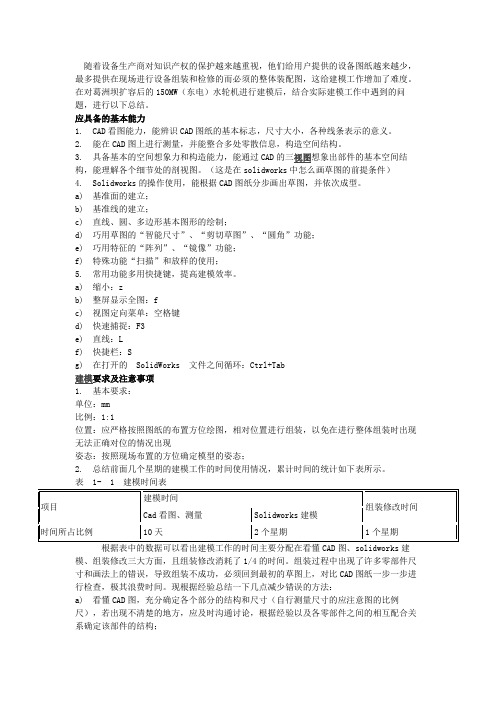
b) 养成良好的草图作图习惯:尽量为所画的草图的每个线段和图形标号尺寸(固定尺寸和位置,避免在绘图过程中因一些不当操作导致尺寸改变,并且便于出现问题后进行快速检查);基本的草图做完后,应进行复查自检(草图是从小到大,逐步画出具有封闭特性的整体图形,应画完后,通过整体的尺寸是否正确进行验证);
c) 阶段性的组装检查3D模型是否正确,及时发现、及时修正;(建模的过程中切忌顺序的随意性,应先主体,然后以主体为基础,逐渐展开,便于组装检查);
3. 模型管理文件夹创建合理。
因为solidworks零部件建模和组装体是关联的,若零部件文件夹移动后,组装体将不能找到零部件,就会出现错误,所以在建立管理文件夹之前应规划好模型的分类和命名,应清晰明确,并予以固定。
建模流程(建议):
1. 看懂CAD图纸,确定设备模型的空间结构,根据设备的结构特点,确定最先的成型主体(尽量保证能最大程度的成型出主体模型)及成型方法(旋转凸台或拉伸凸台);(注意:对于比较复杂的边角可以进行补全,等成型后再进行局部修改,降低草图绘制难度)
2. 然后在主体上,进行切除、拉伸等细节成型处理;
3. 组装:应分部分组装,然后整体组装,简洁明了高效且修改方便。
SolidWorks-101个经典实例教程
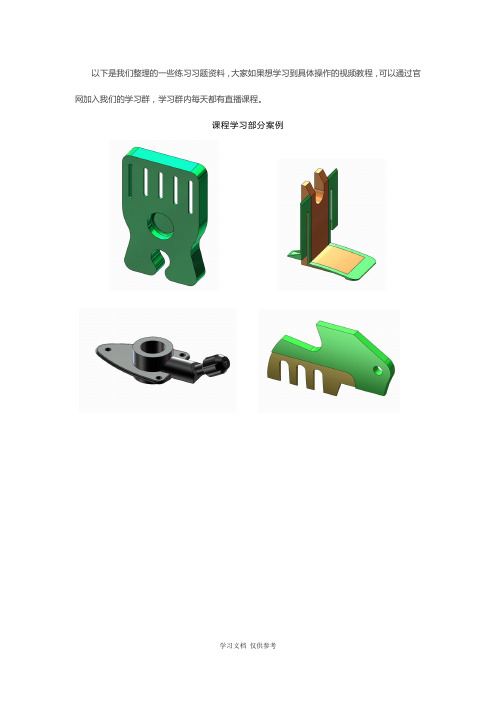
以下是我们整理的一些练习习题资料,大家如果想学习到具体操作的视频教程,可以通过官网加入我们的学习群,学习群内每天都有直播课程。
课程学习部分案例【群内整理分享大量非标设备设计和solidworks学习资料】【进群后以下资源下载不受限制,更多资源持续上传中!都是免费的!】↓↓↓↓课程重点↓↓↓↓:1、Solidworks从入门到提高设计课程内容:Solidworks二维草图、三维建模、装配设计、运动仿真、工程图及模版制作、钣金设计焊件设计、有限元分析、2、非标设备设计标准件选型计算课程内容:密封件、链条、带、齿轮、减速机、传感器、直线滑轨、滚珠丝杠、伺服电机、电机功率计算、步进电机、气缸、主轴、凸轮分割器、轴承、3、机械设计工艺课程内容:CAD制图、机械制图、公差标注、热处理及外表处理、各种材料应用↑↑↑↑点击以上内容↑↑↑↑,可以加群进入直播学习课堂【群内整理分享大量非标设备设计和solidworks学习资料】【进群后以下资源下载不受限制,更多资源持续上传中!都是免费的!】上课时间:周一至周日:下午15:00—16:00,晚上20:00—22:00;↓↓↓↓加群学习方式↓↓↓↓:jxsb.jgkwedu 〔精攻开物-青辰教育机械学院官网〕近期的课程如下:1、Solidworks非标设备设计-AGV整车设计流程;2、Solidworks非标设备设计-轴承选型计算专题讲解;3、Solidworks非标设备设计-包装机械生产线项目设计讲解;4、Solidworks非标设备设计-伺服电机与步进电机选型与电机功率计算专题讲解5、Solidworks非标设备设计-气缸及气路设计与选型6、Solidworks有限元分析、运动仿真、钣金设计焊件设计、工程图模板制作。
7、Solidworks装配设计【↑↑↑↑点击以上内容↑↑↑↑,可以加群进入直播学习课堂】【群内整理分享大量非标设备设计和solidworks学习资料】【进群后以下资源下载不受限制,更多资源持续上传中!都是免费的!】↓↓↓↓VIP学习课程表↓↓↓↓软件学习班部分学习案例第一章:三维零件指令及三维零件实战设计第一节:参考几何体之基准轴、基准面、坐标系讲解第二节:拉伸、旋转、扫描、放样、边界课程学习部分案例第三节:圆角、筋、拔模、抽壳、包覆、相交第四节:移动复制、组合、弯曲、圆顶、投影、缩放比例、异型孔第五节:圆周整列、线性阵列【随行变化】、镜像第六节:曲线驱动阵列、草图驱动阵列、表格驱动阵列、填充阵列、变量阵列第七节:实例建模第二章:装配体模块指令讲解及实战设计第一节:自底向上装配设计—龙门架运输机械手〔一〕第二节:自底向上装配设计—龙门架运输机械手〔二〕第三节:自上而下装配设计—自动器同步轮取料机械手〔一〕第四节:自上而下装配设计—自动器同步轮取料机械手〔二〕课程学习部分案例第三章:曲面模块及图片造型第一节:3D草图及图片导入〔小刀建模实例〕第二节:曲面实例讲解课程学习部分案例【↑↑↑↑点击以上内容↑↑↑↑,可以加群进入直播学习课堂】【群内整理分享大量非标设备设计和solidworks学习资料】【进群后以下资源下载不受限制,更多资源持续上传中!都是免费的!】【↑↑↑↑点击以上内容↑↑↑↑,可以加群进入直播学习课堂】【群内整理分享大量非标设备设计和solidworks学习资料】【进群后以下资源下载不受限制,更多资源持续上传中!都是免费的!】说明:本次分享的资料都是最近网友在微信群里寻求比较多的,群里的大神也给与了解惑,因此我们也希望更多的机械设计师多多关注我们学习群,欢送来solidworks非标设备设计学习群技术交流〔广告勿扰〕,进群方式复制链接:jxsb.jgkwedu 进入加群即可!好了,废话不多说,干货如下:进群后直接在群文件下载或找管理员1、史上最好用机械计算与非标选型—一位工程师呕心杰作2、机械设计手册新编软件版2008〔含安装方法〕3、机械设计手册-成大先4、机械设计手册单行本全套22本-成大仙主编5、机械设计手册电子版第6版PDF高清版6、机械设计手册2010 阎邦椿主编7、机械设计手册版v3.3.0 安卓版7、机械图纸/模型下载8、新编非标准设备设计手册9、迈迪设计宝2018工作站版10、迈迪工具集V55--2012101811、日本机械设计手册和机械设计计算表格12、现代机械设计手册秦大同谢里阳主编13、新版机器人技术手册[日]日本机器人学会编14、电子工程师必备元器件应用宝典15、电子工程师必备:九大系统电路识图宝典16、德国机械设计手册17、欧姆龙PLC编程软件CXP_9.3_绿色安装版18、全彩图解PLC与变频技术全彩[韩雪涛主编] 2014年版19、solidworks工厂电气类3D零件20、1000个Excel模板Solidworks软件学习班部分视频如何才能快速掌握到这些《标准件的选型和计算方法》呢!怎样才能快速的学会非标设备设计标准件选型计算学习班部分视频在我们的网站学习群内定期更新有《标准件选型计算视频教程》、《solidworks非标设备设计视频》、《solidworks学习视频教程》〔请点击以上课程拿学习视频〕等学习资料!最重要的每天晚上还有直播交流课程。
solidworks实例教程

solidworks实例教程Solidworks实例教程:1. 绘制立方体创建一个立方体的实例可以帮助我们熟悉Solidworks的基本操作。
按照以下步骤进行操作:- 打开Solidworks软件,并选择新的零件文件。
- 选择“矩形”工具,在绘图区域中绘制一个正方形。
- 在特征管理器中选择“拉伸”工具,并为正方形选择一个拉伸距离,创建立方体。
2. 创建扭曲形状创建一个扭曲形状的实例可以帮助我们学习如何在Solidworks 中使用扭曲工具。
按照以下步骤进行操作:- 打开Solidworks软件,并选择新的零件文件。
- 使用“线”工具,在绘图区域中绘制一个简单的封闭曲线。
- 在特征管理器中选择“扭转”工具,并选择要扭曲的曲线和扭转角度,创建扭曲形状。
3. 创建装配体创建一个装配体的实例可以帮助我们学习如何在Solidworks 中创建和组装多个部件。
按照以下步骤进行操作:- 打开Solidworks软件,并选择新的装配文件。
- 导入或创建几个部件文件。
- 使用“装配体”工具,将各个部件放置到正确的位置,并使用约束工具进行定位和连接。
4. 进行材料模拟使用Solidworks的材料模拟功能可以帮助我们了解材料在应力条件下的行为。
按照以下步骤进行操作:- 打开Solidworks软件,并选择新的静态分析文件。
- 创建几何形状和加载条件,如施加强度或外部力。
- 使用“材料模拟”工具,选择适当的材料和边界条件来进行模拟和分析。
5. 进行流体分析通过Solidworks的流体分析功能,可以模拟和分析液体或气体在物体上的流动。
按照以下步骤进行操作:- 打开Solidworks软件,并选择新的流体分析文件。
- 创建几何形状和流动条件,如流体速度或流体压力。
- 使用“流体分析”工具,设置适当的参数并进行模拟和分析。
这些实例教程涵盖了Solidworks的基本功能和常见操作,帮助你快速入门并掌握Solidworks的使用技巧。
100道solidworks练习题

100道solidworks练习题SolidWorks是一种三维CAD设计软件,广泛应用于工程设计和制造。
通过练习SolidWorks的实际操作,可以提高我们对该软件的掌握程度,并培养我们在工程设计中的思维方式。
下面是100道SolidWorks练习题,帮助您进一步熟悉和掌握SolidWorks的相关操作。
每个练习题都包含了具体的任务和操作步骤,以帮助您完成练习并加深对SolidWorks的理解和运用。
1. 创建一个立方体,尺寸为50mm x 50mm x 50mm。
2. 通过拉伸特征创建一个圆柱体,底面半径为20mm,高度为100mm。
3. 给立方体和圆柱体添加不同的颜色和材质。
4. 创建一个正方形平面,边长为30mm。
5. 在正方形平面上创建一个圆形凸起,直径为20mm。
6. 创建一个螺旋线,螺旋线的外径为30mm,内径为10mm,高度为50mm。
7. 创建一个平面,位于螺旋线的上方10mm处。
8. 在创建的平面上创建一个圆柱体,底面直径为10mm,高度为50mm。
9. 给圆柱体添加螺纹特征,螺距为5mm,直径为8mm。
10. 创建一个平面,位于圆柱体的顶部10mm处。
11. 在创建的平面上创建一个圆柱体,底面直径为20mm,高度为40mm。
12. 给圆柱体添加材质,使其呈现金属质感。
13. 创建一个正方体,尺寸为50mm x 50mm x 50mm。
14. 创建一个椭圆形平面,短轴长度为20mm,长轴长度为30mm。
15. 通过拉伸特征,将椭圆形平面拉伸为一个椭圆形立方体,高度为40mm。
16. 创建一个正方体,尺寸为50mm x 50mm x 50mm。
17. 在正方体的一个面上创建一个圆形凸起,直径为30mm。
18. 将圆形凸起沿一个给定轴旋转90度。
19. 创建一个正方体,尺寸为50mm x 50mm x 50mm。
20. 将正方体的一个面镂空成一个圆形孔,直径为20mm。
21. 创建一个椭圆形平面,短轴长度为20mm,长轴长度为30mm。
solidworks设计常用实例(上)

图1 图2图1提示:①拉伸圆柱→倒内外角→拉伸切槽;。
②拉伸带槽柱体→倒内外角;。
③旋转带倒角圆套→切伸切槽。
图2提示:①拉伸带孔的六边形→倒内角→倒外角;。
②拉伸圆柱套→倒内角→倒外角→拉伸切六边;。
③旋转带倒角圆柱套→拉伸切六边。
图3 图4图3提示:①拉伸带孔的六边形→倒内角→倒外角→拉伸切顶槽;②拉伸圆柱套→倒内角→倒外角→拉伸切六边形→拉伸切顶槽;③旋转带倒角的圆柱套→拉伸切六边→拉伸切顶槽。
图4提示:①拉伸圆锥套→拉伸侧耳→切除多余部分→圆角;②旋转圆锥套→拉伸侧耳→切除多余部分→圆角。
图5 图6图5提示:旋转生成主体→拉伸切横槽→阵列横槽。
图6提示:①拉伸圆柱→倒角→拉伸切除圆柱孔;②旋转带倒角圆柱→拉伸切除圆柱孔。
图7 图8图7提示:旋转法。
图8示:①旋转阶梯轴(带大端孔)→拉伸切内六角→拉伸切外六角→切小端圆孔;②拉伸阶梯轴→拉伸切圆柱孔→拉伸切内六角→拉伸切外六角→切小端圆孔。
图9 图10图9提示:①旋转带球阶梯轴→拉伸切中孔→拉伸切横孔→拉伸切球部槽。
图10提示:①旋转法。
图11 图12图11示:旋转生成轮主体→拉伸切轮幅→拉伸切键槽。
图12提示:旋转主体→切除拉伸孔→切除拉伸槽。
图13 图14图13提示:①旋转。
图14提示:①旋转生成带皮带槽的轮主体→拉伸切轮幅→拉伸切键槽。
图15 图16图15提示:①画一个方块→切除拉伸内侧面→拉伸两个柱→切除拉伸外侧面→切除拉伸孔。
图16提示:①旋转生成齿轮主体→切除拉伸键槽→画一个齿的曲线→扫描生成一个齿→阵列其它齿。
②从库中提取→保存零件。
图17 图18图17提示:旋转主体→切除拉伸孔。
图18提示:旋转主体→切除拉伸孔。
图19 图20图19提示:旋转主体→拉伸切除六边形。
图20提示:旋转主体→拉伸切除六边形。
图21 图22图21提示:旋转主体1→旋转主体2→圆角→拉伸中间方块→切除方块中孔。
图22提示:旋转主体1→旋转主体2→圆角→拉伸中间方块→切除方块中孔。
SolidWorks 个经典实例教程

1图1 图2图1提示:①拉伸圆柱→倒内外角→拉伸切槽;。
②拉伸带槽柱体→倒内外角;。
③旋转带倒角圆套→切伸切槽。
图2提示:①拉伸带孔的六边形→倒内角→倒外角;。
②拉伸圆柱套→倒内角→倒外角→拉伸切六边;。
③旋转带倒角圆柱套→拉伸切六边。
图3 图4图3提示:①拉伸带孔的六边形→倒内角→倒外角→拉伸切顶槽;②拉伸圆柱套→倒内角→倒外角→拉伸切六边形→拉伸切顶槽;③旋转带倒角的圆柱套→拉伸切六边→拉伸切顶槽。
图4提示:①拉伸圆锥套→拉伸侧耳→切除多余部分→圆角;②旋转圆锥套→拉伸侧耳→切除多余部分→圆角。
图5 图6图5提示:旋转生成主体→拉伸切横槽→阵列横槽。
图6提示:①拉伸圆柱→倒角→拉伸切除圆柱孔;②旋转带倒角圆柱→拉伸切除圆柱孔。
图7 图8图7提示:旋转法。
图8示:①旋转阶梯轴(带大端孔)→拉伸切内六角→拉伸切外六角→切小端圆孔;②拉伸阶梯轴→拉伸切圆柱孔→拉伸切内六角→拉伸切外六角→切小端圆孔。
图9 图10图9提示:①旋转带球阶梯轴→拉伸切中孔→拉伸切横孔→拉伸切球部槽。
图10提示:①旋转法。
图11 图12图11示:旋转生成轮主体→拉伸切轮幅→拉伸切键槽。
图12提示:旋转主体→切除拉伸孔→切除拉伸槽。
23图13 图14图13提示:①旋转。
图14提示:①旋转生成带皮带槽的轮主体→拉伸切轮幅→拉伸切键槽。
图15 图16图15提示:①画一个方块→切除拉伸内侧面→拉伸两个柱→切除拉伸外侧面→切除拉伸孔。
图16提示:①旋转生成齿轮主体→切除拉伸键槽→画一个齿的曲线→扫描生成一个齿→阵列其它齿。
②从库中提取→保存零件。
图17 图18图17提示:旋转主体→切除拉伸孔。
图18提示:旋转主体→切除拉伸孔。
图19 图20图19提示:旋转主体→拉伸切除六边形。
图20提示:旋转主体→拉伸切除六边形。
图21 图22图21提示:旋转主体1→旋转主体2→圆角→拉伸中间方块→切除方块中孔。
图22提示:旋转主体1→旋转主体2→圆角→拉伸中间方块→切除方块中孔。
SOLIDWORKS实例-100多个实例例

图 98 图 98 提示:拉伸底板→拉伸一个小方块→阵列全部方块。
图 99 图 99 提示:拉伸板(拔模 10 度)→拉伸三个圆柱(草图中画三个圆,拉伸时不合并实 体)→圆角圆柱→压凹(选定切除,间隙为 1mm)→圆角上表面→抽壳(厚度 1mm)。
图 100
图 100 提示:拉伸六棱柱→弯曲(扭曲 100 度,基准面 1 剪裁距离 20mm)
图 45
图 46
图 45 提示:画曲线→建立基准面→画圆→凸台/基体扫描(薄壁特征)。
图 46 提示:画曲线→建立多个基准面→凸台/基体放样(薄壁)。
图 47
图 48
图 47 提示:画 3D 草图→圆角→建立基准面→扫描。
图 48 提示:画 3D 草图→圆角→建立基准面→扫描(薄壁特征)。
8
图 49
加厚
②拉伸主体→圆角→拉伸两端立柱→抽壳→切除立柱多余部分。
图 52 提示:旋转圆环→画钩曲线→建立基准面→画截面线→画引导线(在内侧)→扫
描。
图 53
图 54
图 53 提示:①拉伸主体(带方孔)→补充主体→拉伸手把→圆顶。
②拉伸主体(带方孔)→补充主体→旋转手把。
图 54 提示:拉伸底板→圆角→画手把曲线→建立基准面→画手把两端截面→画放样中
图 42 提示:旋转主体→画螺旋线→以螺旋线建立基准面→画截面线→切除扫描螺纹。
7
图 43
图 44
图 43 提示:旋转曲面→加厚。
图 44 提示:①画圆弧→建立两个基准面→在两个基准面上画圆→放样曲面→加厚→切
除多余部分。
②画圆弧→建立两个基准面→在两个基准面上画圆→凸台/基体放样薄壁
→切除多余部分。
图 67
solidworks案例教程
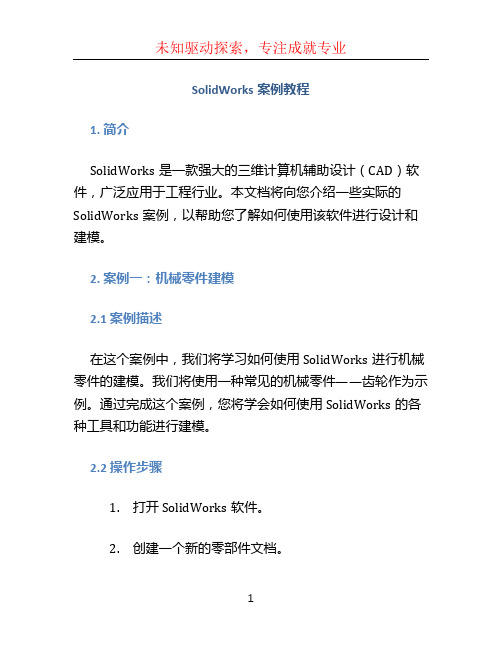
SolidWorks案例教程1. 简介SolidWorks是一款强大的三维计算机辅助设计(CAD)软件,广泛应用于工程行业。
本文档将向您介绍一些实际的SolidWorks案例,以帮助您了解如何使用该软件进行设计和建模。
2. 案例一:机械零件建模2.1 案例描述在这个案例中,我们将学习如何使用SolidWorks进行机械零件的建模。
我们将使用一种常见的机械零件——齿轮作为示例。
通过完成这个案例,您将学会如何使用SolidWorks的各种工具和功能进行建模。
2.2 操作步骤1.打开SolidWorks软件。
2.创建一个新的零部件文档。
3.使用绘图工具绘制齿轮的轮廓。
4.使用旋转操作将轮廓扩展为三维实体。
5.添加齿轮的其他细节,如齿轮齿数、轴孔等。
6.完成齿轮建模后,保存文档。
2.3 展示效果以下是案例一中完成的齿轮零件的展示效果图:示例图示例图3. 案例二:装配设计3.1 案例描述在这个案例中,我们将学习如何使用SolidWorks进行装配设计。
我们将使用一个简单的机械装置作为示例。
通过完成这个案例,您将学会如何创建零件、定义约束关系和进行装配。
3.2 操作步骤1.打开SolidWorks软件。
2.创建一个新的装配文档。
3.导入之前创建的齿轮零件和其他所需的零件。
4.定义零件之间的约束关系,如平移、旋转等。
5.完成装配设计后,保存文档。
3.3 展示效果以下是案例二中完成的装配设计的展示效果图:示例图示例图4. 案例三:渲染与动画4.1 案例描述在这个案例中,我们将学习如何使用SolidWorks进行渲染和动画设计。
我们将为之前创建的装配设计添加材质和光照效果,并生成渲染图像和动画。
通过完成这个案例,您将学会如何使用SolidWorks的渲染和动画功能。
4.2 操作步骤1.打开SolidWorks软件。
2.打开之前创建的装配文档。
3.选择合适的材质和光照设置。
4.使用渲染工具生成渲染图像。
5.使用动画工具创建装配的动画效果。
SolidWorks经典实例教程

图1 图2图1提示:①拉伸圆柱→倒内外角→拉伸切槽;。
②拉伸带槽柱体→倒内外角;。
③旋转带倒角圆套→切伸切槽。
图2提示:①拉伸带孔得六边形→倒内角→倒外角;。
②拉伸圆柱套→倒内角→倒外角→拉伸切六边;。
③旋转带倒角圆柱套→拉伸切六边。
图3 图4图3提示:①拉伸带孔得六边形→倒内角→倒外角→拉伸切顶槽;②拉伸圆柱套→倒内角→倒外角→拉伸切六边形→拉伸切顶槽;③旋转带倒角得圆柱套→拉伸切六边→拉伸切顶槽。
图4提示:①拉伸圆锥套→拉伸侧耳→切除多余部分→圆角;②旋转圆锥套→拉伸侧耳→切除多余部分→圆角。
图5 图6图5提示:旋转生成主体→拉伸切横槽→阵列横槽。
图6提示:①拉伸圆柱→倒角→拉伸切除圆柱孔;②旋转带倒角圆柱→拉伸切除圆柱孔。
图7 图8图7提示:旋转法。
图8示:①旋转阶梯轴(带大端孔)→拉伸切内六角→拉伸切外六角→切小端圆孔;②拉伸阶梯轴→拉伸切圆柱孔→拉伸切内六角→拉伸切外六角→切小端圆孔。
图9 图10图9提示:①旋转带球阶梯轴→拉伸切中孔→拉伸切横孔→拉伸切球部槽。
图10提示:①旋转法。
图11 图12图11示:旋转生成轮主体→拉伸切轮幅→拉伸切键槽。
图12提示:旋转主体→切除拉伸孔→切除拉伸槽。
图13 图14图13提示:①旋转。
①旋转生成带皮带槽得轮主体→拉伸切轮幅→拉伸切键槽。
图14提示:图15提示:①画一个方块→切除拉伸内侧面→拉伸两个柱→切除拉伸外侧面→切除拉伸孔。
图16提示:①旋转生成齿轮主体→切除拉伸键槽→画一个齿得曲线→扫描生成一个齿→阵列其它齿。
②从库中提取→保存零件。
图17提示:旋转主体→切除拉伸孔。
图18提示:旋转主体→切除拉伸孔。
图19 图20 图19提示:旋转主体→拉伸切除六边形。
图20提示:旋转主体→拉伸切除六边形。
→圆角→拉伸中间方块→切除方块中孔。
图22提示:旋转主体1→旋转主体2图23提示:旋转。
图24提示:旋转主体1→建立基准面→旋转主体2→圆角→拉伸中间方块→切孔。
SolidWorks100个经典实例教程.docx

图1提示:①拉伸圆柱T倒内外角T拉伸切槽;。
②拉伸带槽柱体T倒内外角;。
③旋转带倒角圆套T切伸切槽。
图2提示:①拉伸带孔的六边形T倒内角T倒外角;。
②拉伸圆柱套T倒内角T倒外角T拉伸切六边;③旋转带倒角圆柱套T拉伸切六边。
图3提示:①拉伸带孔的六边形T倒内角T倒外角T拉伸切顶槽;②拉伸圆柱套T倒内角T倒外角T拉伸切六边形T拉伸切顶槽;③旋转带倒角的圆柱套T拉伸切六边T拉伸切顶槽。
图4提示:①拉伸圆锥套T拉伸侧耳T切除多余部分T圆角;②旋转圆锥套T拉伸侧耳T切除多余部分T圆角。
图5提示:旋转生成主体T拉伸切横槽T阵列横槽。
图1 图2图5 图6图3 图412图6提示:①拉伸圆柱T 倒角T 拉伸切除圆柱孔;②旋转带倒角圆柱T 拉伸切除圆柱孔。
图7提示:旋转法。
图8示:①旋转阶梯轴(带大端孔)T 拉伸切内六角T 拉伸切外六角T 切小端圆孔;②拉伸阶梯轴T 拉伸切圆柱孔T 拉伸切内六角T 拉伸切外六角T 切小端圆 孔。
图9 图10图9提示:①旋转带球阶梯轴T 拉伸切中孔T 拉伸切横孔T 拉伸切球部槽。
图10提示:①旋转法。
图7 图8图11 图12 图11示:旋转生成轮主体T拉伸切轮幅T拉伸切键槽。
图12提示:旋转主体T切除拉伸孔T切除拉伸槽。
3图13 图14 图13提示:①旋转。
图14提示:①旋转生成带皮带槽的轮主体T拉伸切轮幅T拉伸切键槽。
图15 图16图15提示:①画一个方块T切除拉伸内侧面T拉伸两个柱T切除拉伸外侧面T切除拉伸孔。
图16提示:①旋转生成齿轮主体T切除拉伸键槽T画一个齿的曲线T扫描生成一个齿T阵列其它齿。
②从库中提取T保存零件。
图17 图18 图17提示:旋转主体T切除拉伸孔。
4图18提示:旋转主体T切除拉伸孔。
图19 图20 图19提示:旋转主体T拉伸切除六边形。
图20提示:旋转主体T拉伸切除六边形。
图21 图22图21提示:旋转主体1 T旋转主体2T圆角T拉伸中间方块T切除方块中孔。
solidworks曲面实例教程
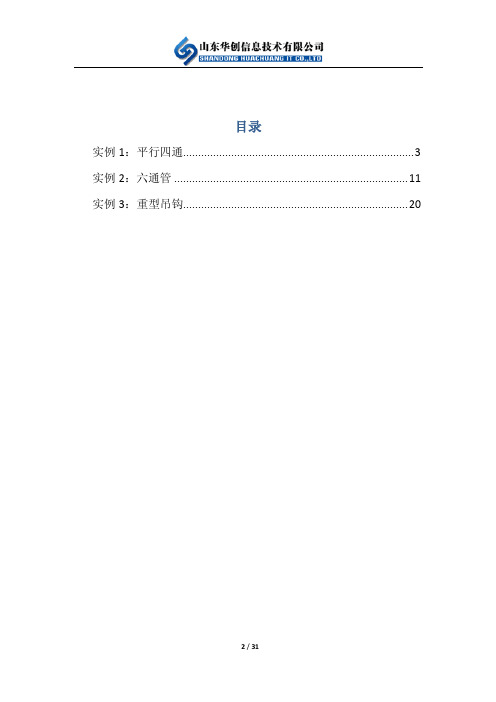
目录实例1:平行四通 (3)实例2:六通管 (11)实例3:重型吊钩 (20)Solidworks曲面实例教程实例1:平行四通1.前视基准面建立如下草图。
退出草图。
2.在其上端点建立基准面3.在上面建立的基准面上建立如下草图。
4.在右视基准面上建立如下草图圆弧。
5.在上视基准面上建立如下草图圆弧6.对步骤3的草图,深度20mm,如下图.7.前视基准面上建立草图,转化引用其中的一段圆弧,如下图。
然后,深度20mm,效果如下图。
8.重复上面的相似步骤,分别,深度20mm,形成如下的3个曲面。
9.,将上面形成的空间闭合边界用曲面填充满。
10. 展开设计树上的曲面文件夹,将下图中的几个工具曲面删除。
依次选中前后相连的5条边线确保填充面与初始面(蓝面)相切做这几个面的目的就是为了形成与面相切或曲率相等的条件,用完后就可以删除了11.镜像完成的曲面实体。
连续3次镜像,效果分别如下。
12. 用,把上下四个口封堵住。
13.缝合曲面。
选中曲面文件夹下所有的曲面,进行缝合。
14. 最终效果如下图。
2个半圆弧组成一个闭合区域若缝合后的曲面形成封闭的空间腔体,软件会自动填充,形成实体实例2:六通管1.在某个默认基准面上,建立Φ60mm的圆,然后等距50mm,拉伸曲面,如下图。
管段开始处距草图平面50mm管段长度100mm2.在三个默认基准面上依次重复上面的操作,最后形成如下的模型。
3.在三个默认基准面上依次建立如下的草图。
4. 分割管壁面。
草图线穿过管壁,以便分割管壁面5.重复步骤3、4,对6个管段进行分割,完成结果如下。
6.新开一个3D草图,用样条曲线,连接下图中两点,之后添加几何关系。
相切依照上面的做法,最终完成下面的空间线条。
7.分别选择3D草图中的部分线段,拉伸曲面,形成下面的3个蓝色面8.选择3D草图中心封闭轮廓,进行。
形成下面的红色面9.选择一个空间闭环进行填充,完成效果如下图123410.重复上面的操作,对剩余的两个轮廓进行填充,最后形成下面的图形。
- 1、下载文档前请自行甄别文档内容的完整性,平台不提供额外的编辑、内容补充、找答案等附加服务。
- 2、"仅部分预览"的文档,不可在线预览部分如存在完整性等问题,可反馈申请退款(可完整预览的文档不适用该条件!)。
- 3、如文档侵犯您的权益,请联系客服反馈,我们会尽快为您处理(人工客服工作时间:9:00-18:30)。
图1 图2图1提示:①拉伸圆柱→倒内外角→拉伸切槽;。
②拉伸带槽柱体→倒内外角;。
③旋转带倒角圆套→切伸切槽。
图2提示:①拉伸带孔的六边形→倒内角→倒外角;。
②拉伸圆柱套→倒内角→倒外角→拉伸切六边;。
③旋转带倒角圆柱套→拉伸切六边。
图3 图4图3提示:①拉伸带孔的六边形→倒内角→倒外角→拉伸切顶槽;②拉伸圆柱套→倒内角→倒外角→拉伸切六边形→拉伸切顶槽;③旋转带倒角的圆柱套→拉伸切六边→拉伸切顶槽。
图4提示:①拉伸圆锥套→拉伸侧耳→切除多余部分→圆角;②旋转圆锥套→拉伸侧耳→切除多余部分→圆角。
图5 图6图5提示:旋转生成主体→拉伸切横槽→阵列横槽。
1图6提示:①拉伸圆柱→倒角→拉伸切除圆柱孔;②旋转带倒角圆柱→拉伸切除圆柱孔。
图7 图8图7提示:旋转法。
图8示:①旋转阶梯轴(带大端孔)→拉伸切内六角→拉伸切外六角→切小端圆孔;②拉伸阶梯轴→拉伸切圆柱孔→拉伸切内六角→拉伸切外六角→切小端圆孔。
图9 图10图9提示:①旋转带球阶梯轴→拉伸切中孔→拉伸切横孔→拉伸切球部槽。
图10提示:①旋转法。
图11 图12图11示:旋转生成轮主体→拉伸切轮幅→拉伸切键槽。
图12提示:旋转主体→切除拉伸孔→切除拉伸槽。
2图13 图14图13提示:①旋转。
图14提示:①旋转生成带皮带槽的轮主体→拉伸切轮幅→拉伸切键槽。
图15 图16图15提示:①画一个方块→切除拉伸内侧面→拉伸两个柱→切除拉伸外侧面→切除拉伸孔。
图16提示:①旋转生成齿轮主体→切除拉伸键槽→画一个齿的曲线→扫描生成一个齿→阵列其它齿。
②从库中提取→保存零件。
图17 图18图17提示:旋转主体→切除拉伸孔。
3图18提示:旋转主体→切除拉伸孔。
图19 图20图19提示:旋转主体→拉伸切除六边形。
图20提示:旋转主体→拉伸切除六边形。
图21 图22图21提示:旋转主体1→旋转主体2→圆角→拉伸中间方块→切除方块中孔。
图22提示:旋转主体1→旋转主体2→圆角→拉伸中间方块→切除方块中孔。
图23 图24图23提示:旋转。
图24提示:旋转主体1→建立基准面→旋转主体2→圆角→拉伸中间方块→切孔。
4图25 图26图25提示:旋转主体→拉伸切除。
图26提示:旋转主体→拉伸切除→切除内孔环台。
图27 图28图27提示:拉伸主体→切除外形→切除内孔。
图28提示:旋转。
图29 图30图29提示:旋转中间球(带平面、带孔)→旋转轮幅→阵列轮幅→旋转轮缘→旋转手把。
图30提示:拉伸底板→沿底板画一直线草图→过直线建立一个斜基准面→画草图→拉伸凸起→切孔。
5图31 图32图31提示:拉伸主体→倒角。
图32提示:拉伸主体→切孔。
图33 图34图33提示:①旋转带球面圆锥面圆柱→拉伸切槽→画圆柱螺旋线→画圆锥螺旋线→扫描切槽。
图34提示:生成螺旋线→在螺旋线端部建立基准面→画空间直线和圆弧→过度圆弧→组合曲线→以柱螺旋线建立基准面→在基准面上画圆→扫描生成弹簧。
或采用放样法。
图35 图36图35提示:①拉伸六棱柱→拉伸圆柱→画螺旋线→扫描切螺纹;②旋转阶梯轴→切六棱柱→→画螺旋线→扫描切螺纹。
图36提示:①旋转带球圆柱体→拉伸切球平面→拉伸切圆柱孔→画螺旋线→扫描切螺纹;6②旋转球→拉伸圆柱→拉伸切球平面→拉伸切圆柱孔→画螺旋线→扫描切螺纹。
图37 图38图37提示:对立两个基准面→在两个基准面上画圆→生成两个锥螺旋线→组合曲线→垂直于螺旋线建立基准面→画弹簧截面→扫描生成弹簧锥度螺旋线。
图38提示:旋转主体→画螺旋线→生成基准面→画截面草图→切除扫描螺纹。
图39 图40图39提示:①旋转生成齿轮主体→切除拉伸键槽→画一个齿槽的曲线→扫描生成一个齿槽→阵列其它齿槽。
(可在装配体中直接从库中调用保存零件)。
图40提示:①旋转生成齿轮主体→切除拉伸键槽→生成两个基准面→分别在两个基准面内画一个齿槽的曲线→放样扫描生成一个齿槽→阵列其它齿槽。
(从库中调用同上)。
图41 图42图41提示:拉伸主体→画齿形线→生成一个齿→阵列。
(可从库中调用后切除)。
图42提示:旋转主体→画螺旋线→以螺旋线建立基准面→画截面线→切除扫描螺纹。
7图43 图44图43提示:旋转曲面→加厚。
图44提示:①画圆弧→建立两个基准面→在两个基准面上画圆→放样曲面→加厚→切除多余部分。
②画圆弧→建立两个基准面→在两个基准面上画圆→凸台/基体放样薄壁→切除多余部分。
图45 图46图45提示:画曲线→建立基准面→画圆→凸台/基体扫描(薄壁特征)。
图46提示:画曲线→建立多个基准面→凸台/基体放样(薄壁)。
图47 图48图47提示:画3D草图→圆角→建立基准面→扫描。
图48提示:画3D草图→圆角→建立基准面→扫描(薄壁特征)。
8图49 图50图49提示:画曲线→建立基准面→画圆→扫描曲面→画直线→建立基准面→扫描曲面→剪裁曲面→组合曲面→圆角→加厚。
图50提示:画圆→生成螺旋线→画过度线→组合曲线→凸台扫描(薄壁特征)。
图51 图52图51提示:①扫描主体曲面→拉伸一端曲面→拉伸另一端曲面→剪裁曲面→凸台/基体加厚②拉伸主体→圆角→拉伸两端立柱→抽壳→切除立柱多余部分。
图52提示:旋转圆环→画钩曲线→建立基准面→画截面线→画引导线(在内侧)→扫描。
图53 图54图53提示:①拉伸主体(带方孔)→补充主体→拉伸手把→圆顶。
②拉伸主体(带方孔)→补充主体→旋转手把。
图54提示:拉伸底板→圆角→画手把曲线→建立基准面→画手把两端截面→画放样中心线→凸台/基体放样→切除多余部分。
9图55 图56图55提示:旋转主体→等距曲面→对立基准面→画一个弧形封闭轮廓→切除到等距到面→镜象→阵列。
图56提示:旋转主体→等距曲面→对立基准面→画一个弧形封闭轮廓→拉伸到等距到面→镜象→阵列。
图57 图58图57提示:旋转主体→投影曲线→建立基准面→画截面线→扫描→阵列。
图58提示:画路径曲线→建立基准面→画截面线→扫描。
图59 图60图59提示:旋转主体→切除文字。
图60提示:画一曲线→建立基准面→画杆截面→放样杆→建立基准面→拉伸一端→拉伸另一端。
10图61 图62图61提示:拉伸主体→圆角→以上面为基准画小柱草图→拉伸到底面。
图62提示:拉伸(或旋转)主体阶梯轴→画一条螺旋线→以螺旋线建立基准面→画螺纹截面→扫描一条螺纹→阵列→切除多余部分。
图63 图64图63提示:建立基准面→画两端草图→画引导线→簇样→切除大端。
图64提示:拉伸两柱→拉伸一个横柱→圆角→阵列。
图65 图66图65提示:画两个截面→画两条引导线→放样→抽壳→切除多余部分。
图66提示:拉伸(或旋转)大圆盘→画一条半径线(与大圆盘半径相等)→以半径线对称夹角为30度的2条构造线(端点到与大圆盘相切处)→以该半径线建立基准面→画一个三角形→画一个三角形顶点到盘中心的线(作为扫描路径线)→拉伸扫描(三角形为轮廓11线)拉伸切除多余部分(两个方向完全贯穿)→圆周阵列(选择扫描特征、切除特征和据新华社电特征)12个→旋转阶梯轴→圆角(变半径、外缘5、内缘3)→外圆圆角5。
图67 图68图67提示:画中心杆(中心)轨迹→建立两个基准面→画圆草图→扫描中心杆(薄壁特征)在一个基准面上拉伸带孔方板→在另一个基准面上拉伸另一个方板。
图68提示:绘缺点3D封闭曲线→建立基准面→画圆草图→扫描。
图69 图70图69提示:画弯管中心轨迹→建立基准面→画圆草图→扫描弯管→拉伸法兰。
图70提示:旋转主体→生成筋板→切孔→倒角。
图71 图72图71提示:拉伸两端圆柱(两侧对称)→拉伸中间杆(两侧对称)→圆角→倒角。
图72提示:旋转轴→建立基准面→切除键槽。
12图73 图74 图73提示:旋转主体→切横孔→切阶梯孔。
图74提示:旋转主体→切孔。
图75 图76 图75提示:旋转。
图76提示:拉伸侧板→拉伸底板→拉伸圆柱→盘板→切孔。
图77 图78 图77提示:拉伸底板→建立基准面→拉伸斜圆柱→切孔。
图78提示:拉伸底板→拉伸上部→抽壳→拉伸法兰→切孔。
13图79 图80图79提示:旋转→切孔。
图80提示:拉伸底板→拉伸底板凸台→拉伸圆柱→拉伸侧圆柱→切中孔→切横孔→切底板孔。
图81 图82图81提示:拉伸中间圆套→切键槽→旋转一个手把→阵列。
图82提示:拉伸大板→拉伸半圆体→旋转中间圆柱→拉伸小板→切中孔→切方槽。
图83 图84图83提示:右侧板→拉伸侧圆柱→切侧圆柱孔→拉伸上板→拉伸上小板体→切小板中间部分→切小板孔→拉伸上圆柱→切上圆柱孔。
图84提示:拉伸主体→拉伸底板→拉伸上沿→拉伸一侧轴承座圆柱→加筋板→拉伸固定板→切轴承孔→切轴承压盖孔→镜象另一半→切底板孔→切连接孔→生成分隔线→拔模固定板。
14图85 图86图85提示:拉伸主体→圆角主体→抽壳主体→拉伸底沿→拉伸侧固定板→拉伸一侧轴承座→切一侧轴承孔→拉伸固定板→拔模固定板→加轴承压盖孔→加筋板→镜象另一半→拉伸顶部圆柱→切顶部小孔→切底板孔。
图86提示:拉伸竖圆柱体→旋转横圆套→切竖圆柱孔→拉伸左叉→切左叉外形→拉伸中间横板→拉伸右叉→切右叉外形→旋转切叉孔加筋。
图87 图88图87提示:拉伸方块→在事侧面抽壳→旋转竖圆柱→建立基准面→旋转右圆柱套→切竖圆柱孔→切底法兰孔→切右法兰孔→圆角。
图88提示:旋转180度主体(带圆角)→拉伸一全侧耳→切除台阶→倒角→圆角→镜象→旋转中间凸台(带孔)→圆角中间凸台。
图89 图90图89提示:拉伸底板(带孔)→拉伸底板凸台→圆角底板→拉伸上板→切上板孔→切1516除上板。
图90提示:旋转主体→切孔。
图91图91提示:按主视图画一个草图→退出草图→用转换实体引用拉伸侧板→拉伸上板外廓→拉伸上板凸台→切除上板方孔→拉伸底板→切底板孔→隐藏无用草图。
图92图92提示:画椭圆草图→画截面草图→扫描→画右切除草图(带回转中心线)→旋转切除。
图93图93提示:按俯视图画一个草图→用转换法再画底面草图→建立顶部基准面→用转换法再画上面草图→放样实体→用覃图引用法在实体上部凸台底部草图→带拔模拉伸→隐藏无用草图。
图94图94提示:旋转底部圆台→拉伸筋板→旋转切除上部球面。
17图95图95提示:拉伸立方体→分别画两头半圆草图(两个草图)→画两个导导线草图(两个草图)→放样曲面(用两条引导线)→用曲面切除→隐藏曲面。
图96图96提示:画一段螺旋线→画叶片草图→沿螺旋线扫描叶片→切除叶片→旋转风扇中间体→阵列三个叶片。
图97图97提示:旋转主体→加一个筋板→阵列三个筋板。
1819图98图98提示:拉伸底板→拉伸一个小方块→阵列全部方块。
图99图99提示:拉伸板(拔模10度)→拉伸三个圆柱(草图中画三个圆,拉伸时不合并实体)→圆角圆柱→压凹(选定切除,间隙为1mm )→圆角上表面→抽壳(厚度1mm )。
